Ihr PC ist Ihr zentraler Datenspeicher. E-Mails, Dokumente, Termine, all diese Elemente sammeln Sie in den verschiedenen Programmen und Laufwerken. Egal, wie ordentlich Sie Ihre Daten ablegen und wie gut Sie Ihre eigene Ablage kennen: Wenn Sie ein bestimmtes Element brauchen, bemühen Sie des Komforts wegen die Suche. Was aber, wenn die Suche nicht funktioniert?
Normalerweise geben Sie in die Suchleiste in de Taskleiste bzw. durch Klick auf die Lupe den Suchbegriff ein und lassen Windows 10 den Rest tun: Alle Elemente, die Windows lesen kann (darunter fallen die Office-Dokumente, Textdateien, E-Mails, PDF-Dateien und vieles mehr) werden auf den Suchbegriff durchsucht und die ihn enthaltenden Elemente kategorisiert und sortiert angezeigt. Dazu sucht Windows 10 aber nicht nur die lokalen Verzeichnisse, sondern auch das Internet. Ist bing eingebunden und es liegt auf der Server-Seite ein Fehler vor, dann bekommt Windows 10 einen Berechtigungsfehler zurückgespielt. Damit scheitert die Suche komplett. Die Lösung: Deaktivieren Sie bing über die Registry.
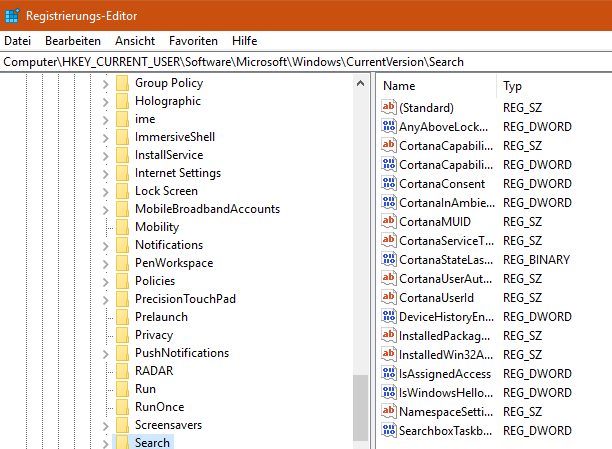
Dazu starten Sie den Registry Editor unter Ausführen -> regedit.exe und navigieren Sie dann zu dem Schlüssel
HKEY_CURRENT_USER\Software\Microsoft\Windows\CurrentVersion\Search
Dort legen Sie folgende beiden Schlüssel BingSearchEnabled und CortanaConsent durch Klick auf Datei -> Neu -> DWord an, sofern diese noch nicht existieren und geben Sie diesen jeweils den Wert 00000000. Nach dem Speichern der Registry und dem Neustart des PCs sollte die Suche wieder funktionieren.





